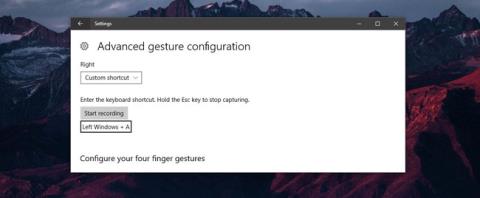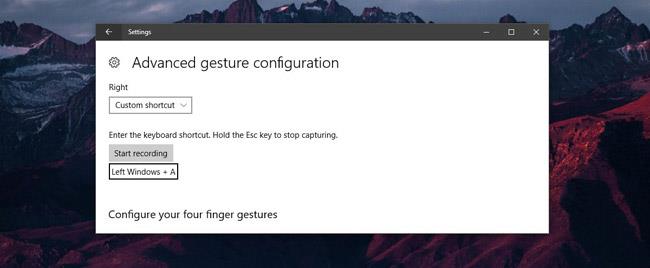Тачпады на ноутбуках (тачпады) уже давно стали незаменимой частью компьютеров под управлением Windows. Но только в Windows 10 Microsoft упростила изменение жеста и управление им. Последние ноутбуки оснащены высокоточным тачпадом, поэтому вы можете использовать жесты вместо сочетаний клавиш в Windows 10, если у вас есть такой компьютер. Среди множества опций вы можете настроить жесты, подключить ярлыки для смахивания или касания или настроить сенсорную панель в Windows 10 .
Связывание сочетаний клавиш с жестами в Windows 10
Откройте приложение «Настройки» и перейдите в группу настроек «Устройства» . Выберите вкладку «Сенсорная панель» . Чтобы убедиться, посмотрите на верхнюю часть этого экрана. Появится сообщение, подтверждающее, что вы используете высокоточную сенсорную панель. Если на вашем компьютере его нет, это диалоговое окно не появится.
Прокрутите вниз или посмотрите на правую часть этого экрана, чтобы найти опцию « Расширенная конфигурация жестов ». В разделе «Расширенная конфигурация жестов» вы увидите параметры настройки для касаний и пролистываний тремя и четырьмя пальцами. Откройте меню с помощью жеста, который вы хотите использовать вместо сочетания клавиш, и выберите « Пользовательское сочетание клавиш » из вариантов.
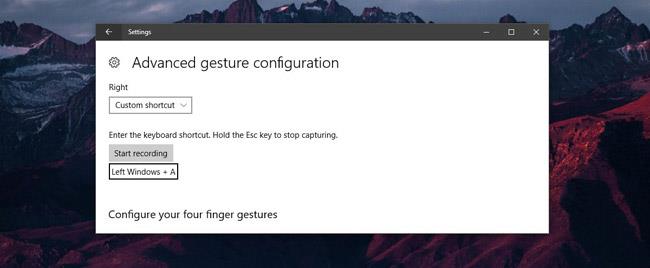
После вашего действия появится небольшое диалоговое окно с кнопкой « Начать запись » вверху. Нажмите на него и введите сочетание клавиш, которое вы хотите назначить своему жесту. По завершении нажмите « Остановить запись ». Это все, что вам нужно сделать. Каждый раз, когда вы делаете жест, компьютер, в свою очередь, выполняет назначенный вами ярлык.
Важная заметка
Вы можете назначить определенные или глобальные сочетания клавиш, проведя пальцем по экрану или коснувшись его.
Однако нет ограничений на назначение определенных сочетаний клавиш для жестов смахивания. Это может повлиять на глобальные сочетания клавиш или другие приложения.
Влияние здесь не означает, что это приведет к прекращению работы других приложений или функций Windows 10 . Если вы выполняете пролистывание внутри приложения и это приложение распознает ярлык, связанный с этим приложением, приложение запускается.
Например, если назначить комбинацию клавиш Ctrl+N на нажатие тремя пальцами, она будет работать как ярлык в Chrome , MS Word, даже ярлык в Photoshop и любом другом приложении поддерживает этот ярлык. Если вы назначите жесту стандартное сочетание клавиш, у вас меньше шансов столкнуться с проблемами при его использовании. Просто помните, что сочетания клавиш могут и будут выполняться независимо от того, какое приложение вы используете.
Узнать больше: